Froxlor là gì? Froxlor là bảng điều khiển (control panel) mã nguồn mở, giúp đơn giản hóa việc quản lý máy chủ và dịch vụ web. Ra đời năm 2010, Froxlor sở hữu giao diện trực quan, cho phép tạo tên miền, tài khoản FTP, cơ sở dữ liệu và chứng chỉ SSL. Với khả năng linh hoạt, hỗ trợ tự động hóa qua API và CLI, Froxlor trở thành lựa chọn đáng tin cậy cho các quản trị viên hệ thống. Mời bạn tìm hiểu chi tiết qua bài viết sau đây của VinaHost.
1. Froxlor là gì?
Froxlor là một bảng điều khiển (control panel) mã nguồn mở, miễn phí, được thiết kế để đơn giản hóa việc quản lý máy chủ và dịch vụ lưu trữ web cho các nhà cung cấp dịch vụ Internet (ISP) và người sử dụng cá nhân.
Froxlor ra đời như một nhánh (fork) từ dự án SysCP vào ngày 1 tháng 2 năm 2010, với mục tiêu khắc phục lỗi và bổ sung thêm nhiều tính năng mới so với SysCP. Được viết bằng ngôn ngữ PHP và phát hành dưới giấy phép GNU GPL v2.0, Froxlor hiện đã phát triển qua nhiều phiên bản, phiên bản ổn định mới nhất là 2.1.8 (phát hành ngày 29 tháng 3 năm 2024).

2. Tính năng nổi bật của Froxlor
Với Froxlor, bạn có thể thiết lập và quản lý tên miền, subdomain, tài khoản email, cơ sở dữ liệu và nhiều hơn thế nữa trên một giao diện web đơn giản nhưng mạnh mẽ. Bên cạnh đó, Froxlor còn hỗ trợ tự động hóa thông qua REST API và dòng lệnh CLI, giúp tối ưu hóa quy trình vận hành và tích hợp dễ dàng với các hệ thống khác.
2.1. Quản lý tên miền và máy chủ ảo
Froxlor cho phép bạn cấu hình và quản lý không giới hạn số lượng domain và subdomain trên cùng một máy chủ, hỗ trợ cả môi trường IPv4 và IPv6. Bạn có thể tạo và gán virtual servers với các thông số riêng biệt (webroot, PHP version, SSL, v.v.) cho từng tên miền.
2.2. Hệ thống phân cấp người dùng
Với Froxlor, có thể thiết lập ba lớp người dùng chính: Administrator, Reseller, và Customer, mỗi lớp có quyền hạn và hạn mức tài nguyên khác nhau (subdomains, email, FTP, database). Tính năng này đặc biệt hữu ích cho các ISP hoặc các doanh nghiệp cung cấp dịch vụ reseller hosting.
2.3. Quản lý email và FTP
- Email: Tạo và quản lý tài khoản IMAP/POP3, tích hợp sẵn chức năng antispam dựa trên rspamd, có thể cấu hình riêng cho từng người dùng.
- FTP: Hỗ trợ ProFTPD và PureFTPd, cho phép tạo, vô hiệu hóa hoặc giới hạn tài khoản FTP một cách chi tiết.
2.4. Quản lý cơ sở dữ liệu và DNS
Bạn có thể tạo và quản lý MySQL/MariaDB databases với quyền truy cập chi tiết, bao gồm thiết lập user, password, và privileges. Đồng thời, Froxlor hỗ trợ cấu hình DNS qua BIND hoặc PowerDNS, cho phép tạo, sửa và xoá bản ghi trực tiếp từ giao diện web.
2.5. Quản lý SSL và bảo mật
Froxlor tích hợp sẵn hỗ trợ Let’s Encrypt, cho phép kích hoạt SSL tự động trong quá trình cài đặt domain và gia hạn chứng chỉ hàng tuần. Ngoài ra, Froxlor liên tục cập nhật các bản vá bảo mật, khắc phục lỗ hổng từ các phiên bản trước như SQL log leak hay file upload bypass.
2.6. Tùy chỉnh PHP và ứng dụng
Hỗ trợ nhiều phiên bản PHP song song, mỗi domain có thể sử dụng file php.ini riêng biệt để điều chỉnh các thông số như memory_limit, upload_max_filesize, v.v. Ngoài PHP, bạn cũng có thể cấu hình các dịch vụ Perl hoặc Python theo nhu cầu.
2.7. Tự động hóa qua API và CLI
- REST API: Cho phép thực hiện các thao tác như tạo tài khoản, gán chứng chỉ SSL, và quản lý dịch vụ thông qua các endpoint được bảo mật
- CLI: Với công cụ dòng lệnh tích hợp từ phiên bản 2.0, bạn có thể chạy nhanh các lệnh quản trị như tạo domain, backup, hoặc di chuyển user mà không cần vào giao diện web.
2.8. Giám sát và báo cáo
Froxlor cung cấp thống kê lưu lượng (traffic) cho từng dịch vụ HTTP, mail và FTP, cho phép bạn theo dõi mức độ sử dụng tài nguyên theo từng khách hàng hoặc reseller. Điều này hỗ trợ đắc lực cho việc lập báo cáo và tối ưu hóa cấu hình server.
2.9. Hệ thống hỗ trợ và mở rộng
- Support-ticket: Froxlor tích hợp sẵn hệ thống ticket để khách hàng có thể gửi yêu cầu hỗ trợ trực tiếp từ giao diện control panel.
- Theme engine & Đa ngôn ngữ: Giao diện có thể tùy biến qua theme engine, hỗ trợ nhiều ngôn ngữ như Anh, Đức, Pháp… giúp phù hợp với nhiều đối tượng sử dụng.
2.10. Miễn phí, nhẹ và dễ cài đặt
- GPLv2: Phát hành dưới giấy phép GNU General Public License v2.0, hoàn toàn miễn phí, cho phép tùy biến mã nguồn theo nhu cầu.
- Cài đặt đa dạng: Hỗ trợ cài qua tarball, Git, hoặc gói APT/RPM; yêu cầu nhẹ chỉ cần PHP ≥7.x, MySQL/MariaDB, web server (Apache/Nginx), và vài CLI tools như unzip, Git
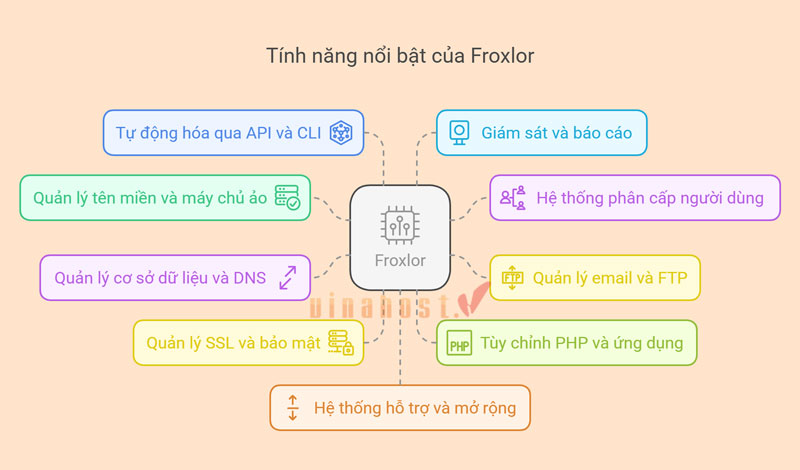
Xem thêm: TOP 3 cách kiểm tra Hosting của Website | Dễ, đơn giản
3. Ưu và nhược điểm của Froxlor
3.1. Ưu điểm
- Miễn phí và mã nguồn mở: Froxlor được phát hành dưới giấy phép GPL-2.0, cho phép sử dụng, phân phối và tùy biến hoàn toàn miễn phí mà không phát sinh chi phí bản quyền.
- Tiêu thụ tài nguyên thấp: So với nhiều control panel khác, Froxlor được thiết kế gọn nhẹ, tiêu thụ tối thiểu CPU và RAM, phù hợp cho các server có cấu hình hạn chế hoặc môi trường chia sẻ tài nguyên.
- Giao diện trực quan, dễ làm quen: Giao diện web đơn giản, menu rõ ràng, giúp quản trị viên và người dùng mới nhanh chóng định vị và thao tác các chức năng như tạo domain, FTP, email… một cách dễ dàng.
- Khả năng mở rộng và phân cấp người dùng: Hỗ trợ tạo và quản lý nhiều virtual server (domain/subdomain) trên cùng một máy chủ, đồng thời phân quyền theo ba cấp: Administrator, Reseller và Customer, giúp dễ dàng mở rộng và phân chia tài nguyên
- Linh hoạt trong cấu hình và tùy biến: Cho phép tùy chỉnh hầu hết các tham số (webroot, phiên bản PHP, giới hạn quota…), hỗ trợ nhiều web server (Apache, Nginx, Lighttpd) và mail server (Postfix, Dovecot, Exim), cùng theme engine để thay đổi giao diện
- Tích hợp hệ thống ticket và báo cáo lưu lượng: Froxlor có sẵn module support-ticket, giúp khách hàng gửi yêu cầu hỗ trợ trực tiếp. Ngoài ra, bảng điều khiển còn cung cấp thống kê traffic HTTP, FTP, mail theo user hoặc reseller, hỗ trợ lập báo cáo và tính phí dịch vụ
- Đa ngôn ngữ và cộng đồng phát triển tích cực: Hỗ trợ nhiều ngôn ngữ (Anh, Đức, Pháp…) và có cộng đồng GitHub, forum sôi nổi, thường xuyên cập nhật tính năng mới và vá lỗi
- Tích hợp Let’s Encrypt, API và CLI: Hỗ trợ cấp phát và gia hạn chứng chỉ SSL tự động qua Let’s Encrypt ngay trong quá trình cài đặt, cùng REST API và công cụ CLI giúp tự động hóa quy trình quản trị.
3.2. Nhược điểm
- Thiếu một số tính năng nâng cao: So với các control panel thương mại (cPanel, Plesk), Froxlor không có trình quản lý file (file manager), auto-installer ứng dụng, backup đám mây hay hệ thống reseller đa cấp phức tạp.
- Quá trình cài đặt phức tạp: Không có GUI installer; người dùng cần thực hiện qua dòng lệnh, tự cấu hình web server, mail server và các dịch vụ liên quan, đòi hỏi kinh nghiệm sysadmin nhất định.
- Hỗ trợ kỹ thuật chính thức hạn chế: Không có đội ngũ hỗ trợ thương mại, chủ yếu dựa vào forum và tài liệu cộng đồng, có thể gây khó khăn cho người không tự giải quyết vấn đề được.
- Không có file manager và hệ sinh thái plugin bên thứ ba: Thiếu sẵn trình quản lý tập tin trong giao diện; đồng thời Froxlor không có kho plugin/module phong phú như các panel khác, giới hạn khả năng mở rộng.
- Chỉ hỗ trợ chính thức trên Debian/Ubuntu: Mặc dù có thể chạy trên các bản Linux khác, bản phân phối gói chính thức chỉ có trên Debian và Ubuntu, gây hạn chế cho người dùng CentOS, Fedora…
- Tốc độ vá lỗi và cập nhật chậm: Do cộng đồng nhỏ, các bản vá lỗi và cập nhật tính năng thường chậm hơn so với các giải pháp có đội ngũ phát triển thương mại.
- Vấn đề phụ thuộc gói (package dependencies): Một số phản ánh về sự không tương thích hoặc thiếu chính xác trong dependencies của các gói Froxlor, có thể gây lỗi cài đặt hoặc nâng cấp
- Thiếu hỗ trợ clustering và môi trường phân tán: Không có tính năng cluster native để phân tán dịch vụ trên nhiều server; nếu cần, phải tự cấu hình thủ công và tích hợp ngoài giao diện Froxlor
- Hạn chế tích hợp với dịch vụ bên thứ ba: Froxlor có ít tích hợp sẵn với các dịch vụ như SFTP chroot, plugin thương mại, hoặc API các nhà cung cấp khác, so với một số control panel khác
4. Hướng dẫn cách cài đặt Froxlor trên hệ điều hành Linux
Hướng dẫn chi tiết cách cài đặt Froxlor trên hệ điều hành Ubuntu, Debian. Bạn có thể tham khảo dịch vụ Hosting Linux của VinaHost như: Hosting giá rẻ, Hosting NVMe, Hosting doanh nghiệp, Hosting WordPress, Hosting n8n, SEO Hosting.
4.1. Hướng dẫn cài đặt Froxlor trên hệ điều hành Ubuntu 20.04
Yêu cầu khởi tạo môi trường
- Hệ điều hành: Ubuntu 20.04, 18.04, 16.04 hoặc bất cứ bản phân phối nào dựa trên Debian (ví dụ: Linux Mint).
- Khuyến nghị: Cài đặt phiên bản hệ điều hành mới nhất để giảm thiểu các rủi ro và lỗi tiềm ẩn.
- Quyền truy cập: Đảm bảo bạn có thể vào máy chủ qua SSH (hoặc mở Terminal nếu đang thao tác trên máy tính cục bộ).
- Người dùng: Sử dụng một tài khoản có quyền sudo (không nên dùng trực tiếp root) hoặc đăng nhập dưới user root. Việc thao tác dưới quyền sudo giúp hạn chế tối đa sai sót có thể gây hại cho toàn hệ thống.

Bước 1: Cập nhật hệ thống
Trước hết, bạn cần đảm bảo mọi gói phần mềm trên máy chủ đã được cập nhật lên phiên bản mới nhất. Mở Terminal (hoặc SSH vào server) và chạy:
sudo apt update
sudo apt upgrade
sudo apt install apt-transport-https lsb-release ca-certificates gnupg
- apt update tải về danh sách gói mới nhất.
- apt upgrade nâng cấp những gói cũ.
- Lệnh cuối thêm các công cụ hỗ trợ HTTPS cho APT, truy xuất thông tin phân phối, chứng thực SSL và quản lý khóa GPG.
Bước 2: Chuẩn bị môi trường LAMP
Froxlor cần một máy chủ LAMP (Linux, Apache, MySQL/MariaDB, PHP) hoạt động trên Ubuntu 20.04.
Bước 3: Thêm và cài đặt Froxlor trên Ubuntu 20.04
Tạo file kho lưu trữ
sudo nano /etc/apt/sources.list.d/froxlor.list
- Thư mục /etc/apt/sources.list.d/ cho phép thêm các file repo riêng biệt mà không cần sửa trực tiếp /etc/apt/sources.list, giúp dễ quản lý nhiều nguồn gói khác nhau
Đưa nguồn gói vào hệ thống
echo ‘deb http://debian.froxlor.org stretch main’ | sudo tee /etc/apt/sources.list.d/froxlor.list
- echo xuất dòng repo, tee (được chạy với sudo) ghi đầu ra vào file, đảm bảo bạn có quyền ghi vào thư mục hệ thống
Nhập khóa GPG của Froxlor
sudo apt-key adv –keyserver pool.sks-keyservers.net \
–recv-key FD88018B6F2D5390D051343FF6B4A8704F9E9BBC
- apt-key adv sử dụng chế độ “advance” để lấy khóa công khai từ keyserver và thêm vào danh sách khoá tin cậy của APT. Bạn chỉ nên dùng keyserver đáng tin cậy vì hệ thống sẽ tin tưởng khóa này.
Cập nhật và cài đặt Froxlor
sudo apt update
sudo apt upgrade
sudo apt install froxlor
- apt update tải về danh sách gói mới nhất từ tất cả các repo đã cấu hình
- apt upgrade nâng cấp các gói hiện có lên phiên bản mới nhất theo danh sách đã tải
- apt install froxlor cài đặt gói froxlor từ kho vừa thêm vào, tự động xử lý phụ thuộc cần thiết
Bước 4: Bảo mật và tạo cơ sở dữ liệu MariaDB cho Froxlor
Chạy tập lệnh bảo mật
sudo mysql_secure_installation
Tiện ích mysql_secure_installation giúp tăng cường bảo mật MariaDB bằng cách:
- Đặt mật khẩu cho user root.
- Xóa các tài khoản vô danh.
- Vô hiệu hóa đăng nhập root từ xa.
- Gỡ database thử nghiệm test.
- Tải lại bảng phân quyền để các thay đổi có hiệu lực ngay
Khi được hỏi, trả lời y (Yes) cho toàn bộ bước để áp dụng tối đa các biện pháp bảo mật.
Đăng nhập vào MariaDB
sudo mysql -u root -p
- mysql là client CLI để kết nối server MariaDB/MySQL.
- -u root chỉ định đăng nhập bằng user root.
- -p khiến hệ thống yêu cầu bạn nhập mật khẩu tương ứng
Tạo database
CREATE DATABASE froxlor;
- Tạo mới database tên froxlor để Froxlor sử dụng lưu trữ thông tin.
Tạo user chuyên dụng
CREATE USER ‘froxlor’@’localhost’ IDENTIFIED BY ‘MẬT_KHẨU_CỦA_BẠN’;
- Khởi tạo account froxlor chỉ cho phép kết nối từ localhost với mật khẩu bảo vệ.
Cấp quyền toàn quyền
GRANT ALL PRIVILEGES ON froxlor.* TO ‘froxlor’@’localhost’ WITH GRANT OPTION;
- Cho phép user froxlor thực hiện mọi thao tác (SELECT, INSERT, UPDATE, DELETE…) trên tất cả bảng trong database froxlor và cho phép tiếp tục cấp quyền.
Nạp lại bảng phân quyền
FLUSH PRIVILEGES;
- Làm mới (reload) các grant tables, đảm bảo các quyền vừa cấp có hiệu lực ngay
Thoát console
EXIT;
Bước 5: Cấu hình Apache
Tạo Virtual Host mới
sudo nano /etc/apache2/sites-available/froxlor.conf
- Lệnh nano khởi động trình soạn thảo văn bản trong terminal, cho phép bạn mở (nếu tồn tại) hoặc tạo mới file cấu hình froxlor.conf.
Nội dung file froxlor.conf
<VirtualHost *:80>
ServerAdmin admin@example.com
ServerName tên-miền-của-bạn.com
DocumentRoot /var/www/html
<Directory /var/www/html/>
Options FollowSymlinks
AllowOverride All
Require all granted
</Directory>
ErrorLog ${APACHE_LOG_DIR}/error.log
CustomLog ${APACHE_LOG_DIR}/access.log combined
</VirtualHost>
- ServerAdmin chỉ định email liên hệ khi có lỗi server.
- ServerName xác định tên miền mà Virtual Host sẽ phục vụ.
- DocumentRoot trỏ đến thư mục chứa mã nguồn web.
- Mục <Directory> cho phép ghi đè cấu hình qua .htaccess (AllowOverride All) và cấp quyền truy cập cho tất cả client
Kích hoạt mod_rewrite và site
sudo a2enmod rewrite
- a2enmod rewrite bật module mod_rewrite, cho phép viết lại URL dựa trên .htaccess hoặc cấu hình Virtual Host.
sudo a2ensite froxlor.conf
- a2ensite tạo symlink từ /etc/apache2/sites-available/froxlor.conf vào /etc/apache2/sites-enabled/, giúp Apache nhận diện và nạp file cấu hình này khi khởi động.
sudo systemctl restart apache2
- systemctl restart apache2 dùng Systemd để dừng và khởi động lại dịch vụ apache2, đồng thời tự động kiểm tra cú pháp trước khi áp dụng, đảm bảo cấu hình mới được nạp đầy đủ.
Bước 6: Mở cổng trên Firewall
Nếu UFW đang kích hoạt và chặn HTTP/HTTPS, chạy:
sudo ufw allow 80/tcp
- Mở cổng 80 cho giao thức TCP, cho phép truy cập HTTP không mã hóa.
sudo ufw allow 443/tcp
- Mở cổng 443 cho TCP, cho phép lưu lượng HTTPS mã hóa.
sudo ufw reload
- ufw reload nạp lại cấu hình tường lửa, áp dụng tất cả rule mới tạo mà không ngắt kết nối SSH hiện tại.
Bước 7: Truy cập giao diện web Froxlor
Mở trình duyệt và truy cập: http://tên-miền-của-bạn.com
Nếu đã cấu hình SSL/Let’s Encrypt, dùng HTTPS: https://tên-miền-của-bạn.com
Trang cài đặt của Froxlor sẽ xuất hiện, hướng dẫn bạn thực hiện các bước cuối như kết nối database và thiết lập quản trị viên.
4.2. Hướng dẫn cài đặt Froxlor trên hệ điều hành Debian 12
Chuẩn bị máy chủ
Trước tiên, hãy cập nhật danh sách gói và nâng cấp toàn bộ các gói hiện có trên hệ thống của bạn bằng cách chạy:
sudo apt update && sudo apt upgrade -y
- apt update tải về thông tin mới nhất về các gói và phiên bản từ tất cả các nguồn đã cấu hình trong /etc/apt/sources.list và thư mục /etc/apt/sources.list.d/
- apt upgrade -y cài đặt bản cập nhật cho mọi gói đã được cài trước đó, với tùy chọn -y tự động đồng ý tất cả các câu hỏi xác nhận
Tiếp theo, sử dụng hostnamectl để gán tên máy chủ (hostname) cho hệ thống—việc này sẽ thay đổi cả “static” và “pretty” hostname, đảm bảo tên mới tồn tại qua các lần khởi động lại máy:
sudo hostnamectl set-hostname floxlor.vinahost.vn
- hostnamectl là công cụ thuộc systemd, dùng để truy vấn hoặc thay đổi hostname; lệnh trên thiết lập tên máy “froxlor.vinahost.vn” làm hostname tĩnh của hệ thống
Sau đó, mở và chỉnh sửa file /etc/hosts để ánh xạ tên vừa đặt về địa chỉ loopback, giúp hệ thống tự nhận diện được hostname mới ngay cả khi DNS chưa kịp phân giải:
sudo vim /etc/hosts
Thêm dòng sau vào cuối file (hoặc cập nhật dòng localhost nếu đã tồn tại):
127.0.0.1 floxlor.vinahost.vn
- File /etc/hosts cho phép ánh xạ thủ công hostname tới địa chỉ IP, được ưu tiên trước DNS, rất hữu ích cho việc test hoặc khi tên miền chưa tới nơi.
Cuối cùng, kiểm tra hostname hiện tại, bao gồm cả domain đầy đủ (FQDN), bằng:
hostname -f
Kết quả chuẩn phải là:
floxlor.vinahost.vn
- Tùy chọn -f cho lệnh hostname (hoặc tương đương hostnamectl không kèm tham số) hiển thị tên máy đầy đủ, bao gồm domain nếu được cấu hình đúng.
Các tùy chọn cài đặt Froxlor
- Qua APT (khuyến nghị): Đơn giản, tự động xử lý phụ thuộc và dễ cập nhật về sau.
- Tải tarball: Tự giải nén và cài thủ công; phù hợp khi bạn muốn kiểm soát chặt chẽ các file.
- Build từ Git: Dành cho môi trường phát triển hoặc khi cần sửa mã nguồn gốc trực tiếp.
Phương án 1: Cài Froxlor qua APT
Bước 1: Cài đặt công cụ hỗ trợ
sudo apt -y install apt-transport-https lsb-release ca-certificates curl gnupg
- apt-transport-https: Cho phép APT tải gói qua HTTPS, bảo mật hơn HTTP
- lsb-release: Cung cấp lệnh lsb_release -sc để tự động lấy codename “bookworm”
- ca-certificates: Đảm bảo hệ thống tin cậy chứng chỉ SSL khi kết nối HTTPS
- curl: Dùng để tải khóa GPG hoặc nội dung web nhanh chóng
- gnupg: Cài đặt công cụ quản lý khoá GPG, cần thiết để xác thực kho lưu trữ
Bước 2: Thêm khóa GPG của Froxlor
sudo curl -sSLo /usr/share/keyrings/deb.froxlor.org-froxlor.gpg \
https://deb.froxlor.org/froxlor.gpg
- curl -sSL: Tải file mà không hiển thị trạng thái, chỉ báo lỗi nếu có
- -o /usr/share/keyrings/…: Lưu khóa vào thư mục chuyên dụng, tách biệt với APT key cũ
Bước 3: Đăng ký kho Froxlor vào APT
sudo sh -c ‘echo “deb [signed-by=/usr/share/keyrings/deb.froxlor.org-froxlor.gpg] \
https://deb.froxlor.org/debian $(lsb_release -sc) main” \
> /etc/apt/sources.list.d/froxlor.list’
- sh -c ‘… > file’: Cho phép chạy toàn bộ chuỗi lệnh với quyền sudo và ghi ra file hệ thống
- [signed-by=…]: Chỉ thị APT dùng khóa đã tải để xác thực gói từ repo này
- $(lsb_release -sc): Tự chèn “bookworm”, tránh gõ tay dễ sai
Bước 4: Cập nhật danh sách gói
sudo apt update
- Tải về metadata mới nhất từ tất cả các repository đã khai báo, bao gồm Froxlor
Bước 5: Cài đặt Froxlor
sudo apt install froxlor -y
- -y: Tự đồng ý mọi câu hỏi, giúp script chạy liền mạch.
- Lệnh này sẽ tự động kéo về ~49 MB dữ liệu và chiếm thêm ~326 MB ổ đĩa sau khi giải nén, đồng thời cài đặt các gói phụ thuộc như Apache, MariaDB, PHP,…
Bước 6: Cấu hình Postfix
Trong quá trình cài, bạn sẽ thấy giao diện cấu hình Postfix:
- Chế độ mail: Chọn “Internet Site” để mail gửi/nhận trực tiếp qua SMTP.
- System mail name: Nhập tên miền của server, ví dụ froxlor.vinahost.vn
- Nhấn Enter để xác nhận và hoàn tất cấu hình.
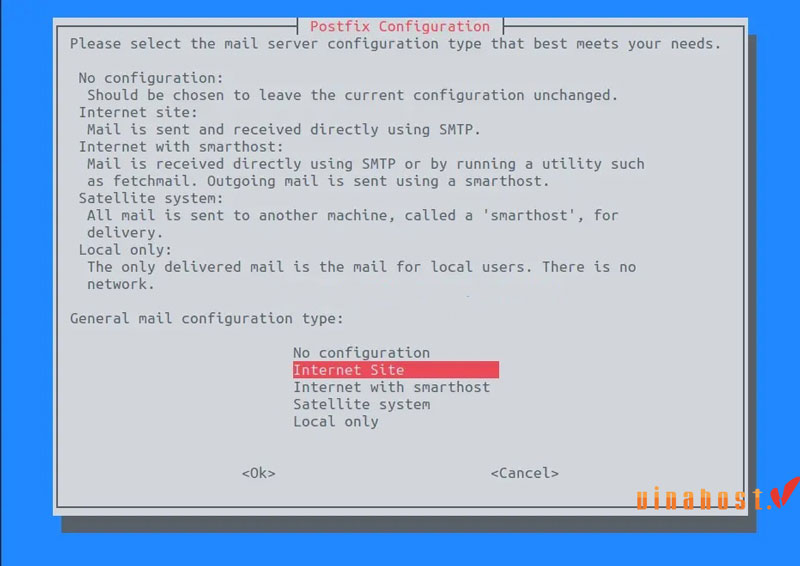
Phương án 2: Tải và cài Tarball
Chỉ thực hiện nếu bạn muốn quản lý thủ công từng file hoặc không thể sử dụng APT.
Bước 1: Giải nén Froxlor
tar xzf froxlor-x.y.z.tar.gz -C /var/www/html/
- Giải nén vào thư mục webroot.
Bước 2: Thiết lập quyền
chown -R www-data:www-data /var/www/html/froxlor
- Đảm bảo Apache có quyền ghi cần thiết
Bước 3: Tiếp tục cấu hình
Truy cập http://tên-miền/froxlor để hoàn thiện wizard cài đặt như thông thường.
- Khởi tạo cơ sở dữ liệu và tạo user có đặc quyền
Bước 4: Mở MySQL/MariaDB shell với quyền root
sudo mysql -u root
- sudo: Thực thi lệnh với quyền quản trị (root) của hệ điều hành
- mysql -u root: Khởi chạy client MySQL và đăng nhập dưới user root của cơ sở dữ liệu mà không cần nhập mật khẩu (theo mặc định của Debian/Ubuntu)
Bước 5: Tạo user froxroot với mật khẩu
CREATE USER ‘froxroot’@’localhost’ IDENTIFIED BY ‘StrongPassw0rd’;
- CREATE USER: Tạo account mới trong MariaDB (phải có quyền CREATE USER)
- ‘froxroot’@’localhost’: Chỉ cho phép kết nối từ máy chủ địa phương (localhost)
- IDENTIFIED BY ‘…’: Đặt mật khẩu bảo vệ account.
Bước 6: Cấp toàn quyền trên mọi database
GRANT ALL PRIVILEGES ON *.* TO ‘froxroot’@’localhost’ WITH GRANT OPTION;
- GRANT ALL PRIVILEGES: Cho phép mọi thao tác (SELECT, INSERT, UPDATE, DELETE, CREATE, v.v.).
- *.*: Áp dụng cho tất cả database và tất cả bảng.
- WITH GRANT OPTION: Cho phép user này tiếp tục phân quyền cho user khác
Bước 7: Áp dụng thay đổi ngay lập tức
FLUSH PRIVILEGES;Virtual Host
- FLUSH PRIVILEGES: Nạp lại (reload) các bảng phân quyền, để việc GRANT có hiệu lực ngay mà không cần khởi động lại server.
Bước 8: Thoát khỏi shell MariaDB
EXIT;
- Kết thúc phiên làm việc và trở về shell của hệ điều hành.
Bước 9: Mở cổng HTTP trên tường lửa UFW
sudo ufw allow 80/tcp
- ufw allow 80/tcp: Cho phép lưu lượng TCP đến cổng 80, phục vụ HTTP không mã hóa .
Mở trình duyệt ở địa chỉ: http://tên_miền/froxlor
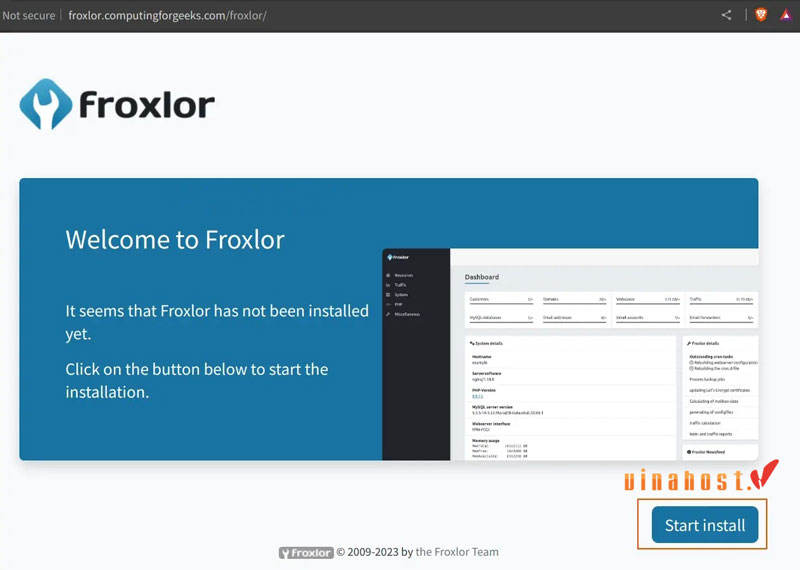
Giao diện web sẽ dẫn bạn qua các bước:
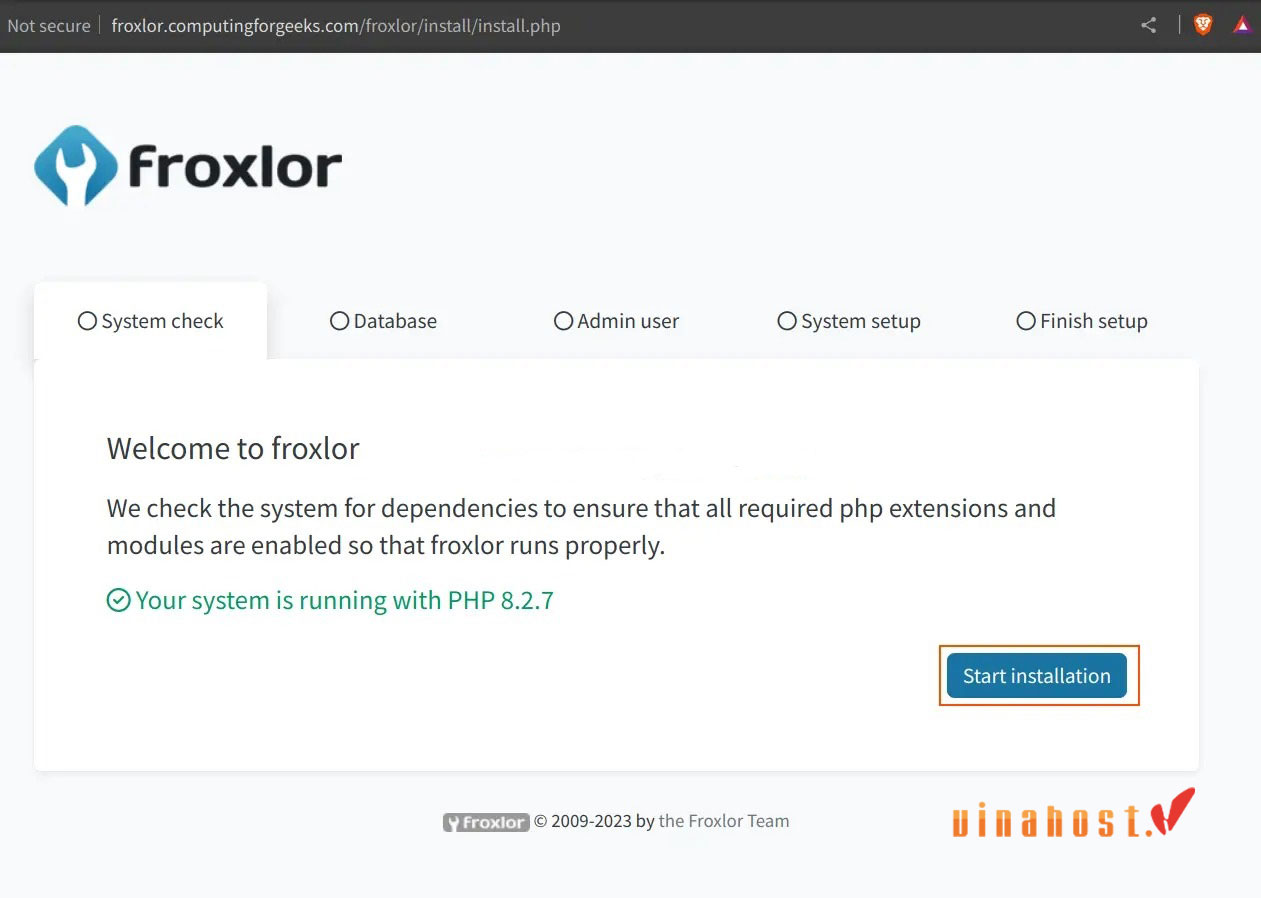
Nhập thông tin kết nối database, tạo user không đặc quyền cho Froxlor
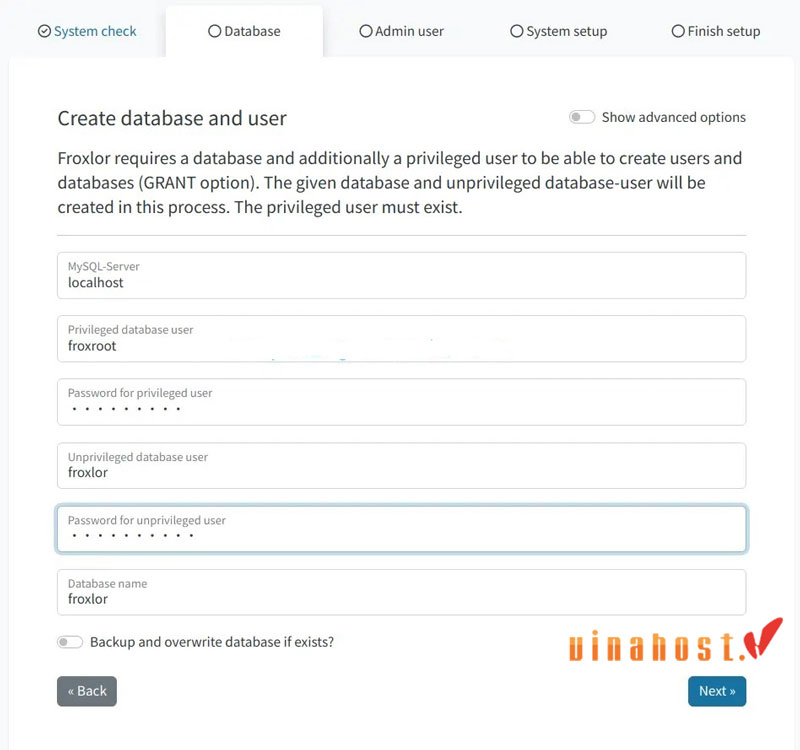
Khởi tạo user quản trị
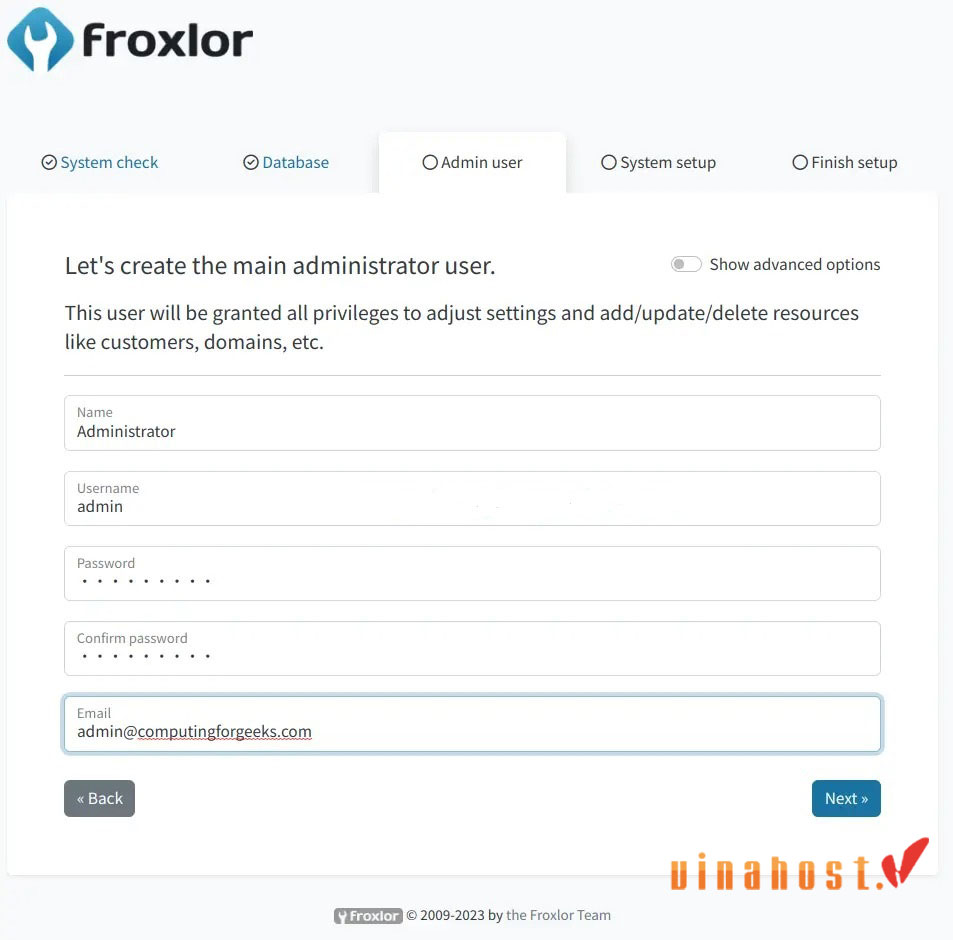
Cấu hình các thiết lập hệ thống cơ bản.
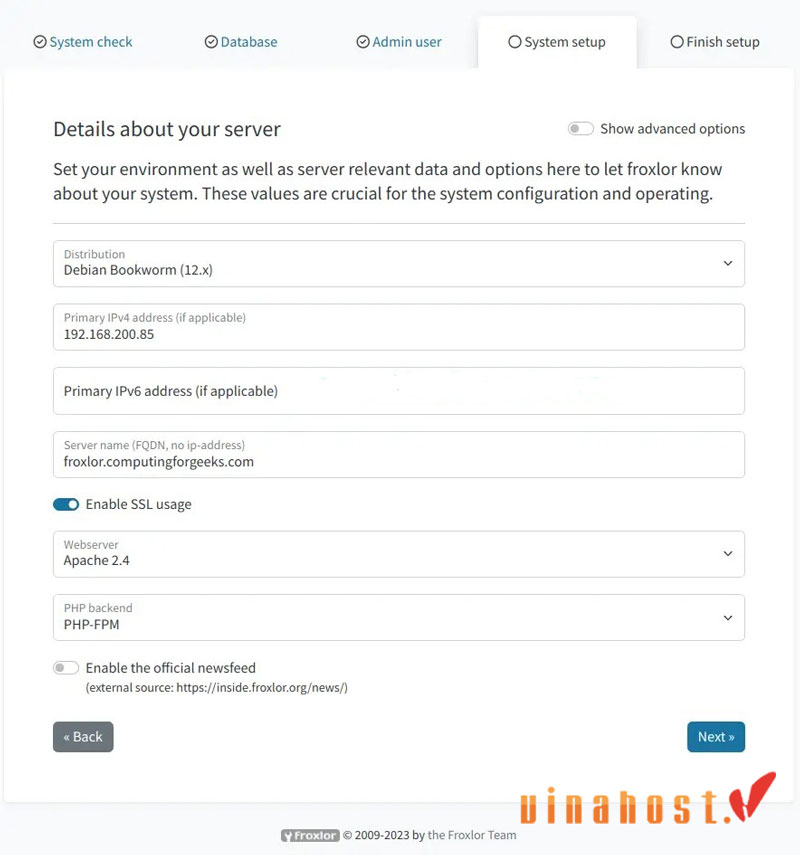
Bước 10: Cấu hình dịch vụ cho Froxlor
Froxlor hỗ trợ hai cách cấu hình các dịch vụ (webserver, mailserver, FTP,…):
- Qua dòng lệnh (CLI)
Chuyển sang shell root
sudo -i
- sudo -i: Mở shell mới với quyền root, nạp toàn bộ biến môi trường của root .
Chuyển đến thư mục cài đặt Froxlor
cd /var/www/html/froxlor
- cd: Thay đổi thư mục làm việc hiện tại.
Khởi tạo file cấu hình dịch vụ
bin/froxlor-cli froxlor:config-services –create
- froxlor-cli froxlor:config-services –create: Tạo template config dịch vụ (webserver, mail, FTP, cron, logrotate…) dựa trên hệ điều hành và các lựa chọn của bạn, lưu ra file JSON.
- Qua giao diện web
- Đăng nhập vào Froxlor với user quản trị đã tạo, vào System → Configuration (Hệ thống → Cấu hình).
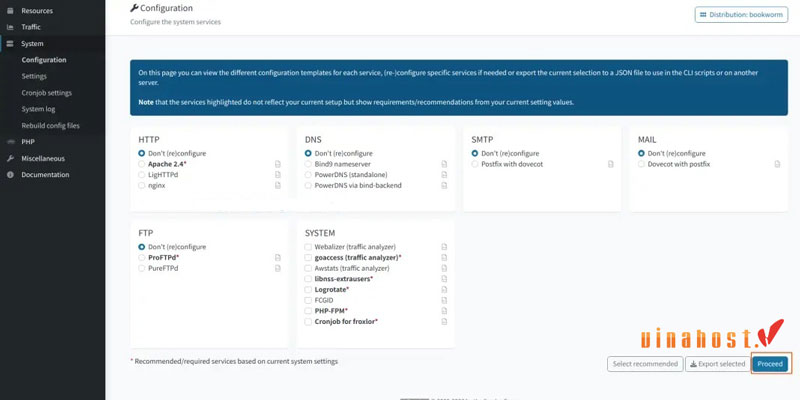
- Chọn các dịch vụ cần cấu hình hoặc dùng Select recommended để lấy các thiết lập gợi ý.
- Nhấn biểu tượng xem chi tiết lệnh thực thi nếu muốn kiểm tra từng bước.
Bước 11: Áp dụng cấu hình dịch vụ đã tạo
Chuyển thành root và chạy lệnh apply
sudo -i
/var/www/html/froxlor/bin/froxlor-cli \
froxlor:config-services \
–apply=/var/www/html/froxlor/install/5033bf73a85fe70032e3f1ba0f4de778.json
- –apply=<file>: Thực thi các lệnh cấu hình đã sinh ra trong file JSON
Xóa file JSON tạm
rm /var/www/html/froxlor/install/5033bf73a85fe70032e3f1ba0f4de778.json
- rm: Loại bỏ file cấu hình tạm để tránh nhầm lẫn sau này.
Làm mới trang web
Sau khi hoàn tất, refresh trình duyệt, thông báo “configure services” sẽ biến mất, báo hiệu các service đã được thiết lập thành công
Bước 12: Truy cập danh mục Resources
Đăng nhập vào bảng điều khiển Froxlor với quyền Administrator.
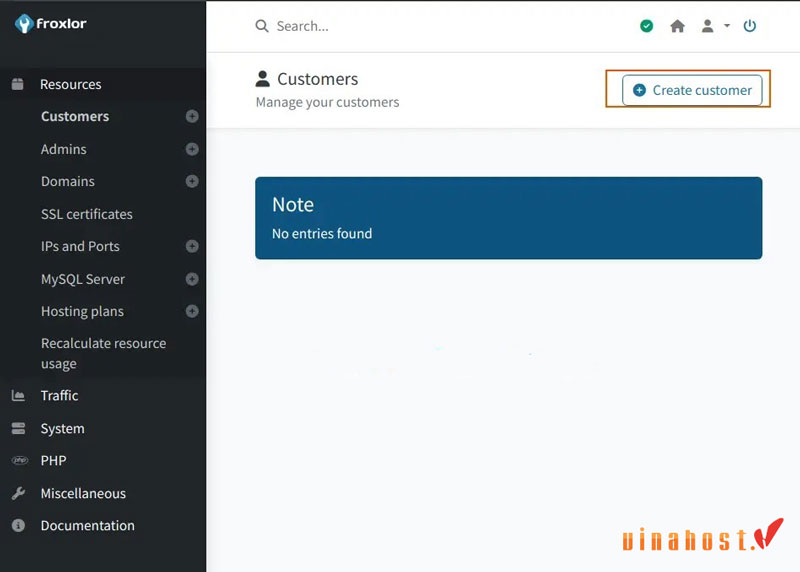
Chuyển sang tab Resources trên thanh menu chính để xem toàn bộ mục quản lý:
- Customers (quản lý khách hàng)
- Domains (tên miền và subdomain)
- Certificates (SSL/Let’s Encrypt)
- Ips And Ports (địa chỉ IP và port)
- Php Settings (cấu hình PHP per-domain)
- … và nhiều mục khác như Mysql Servers, Cronjobs, Traffic
Bước 12: Tạo khách hàng đầu tiên
Trong Resources → Customers, bấm Create Customer để mở form tạo mới.
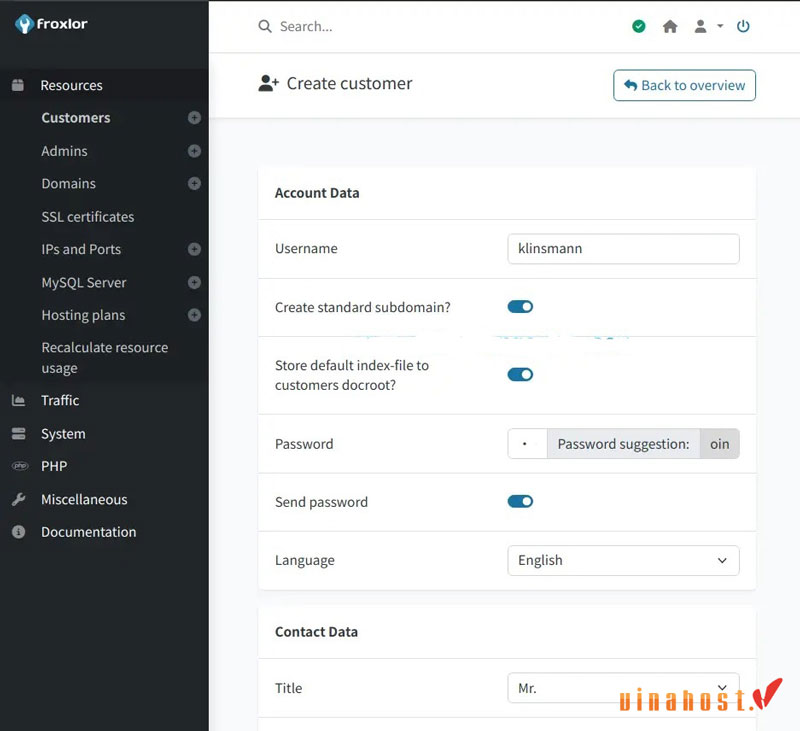
Bước 13: Thêm tên miền cho khách hàng
Chuyển sang Resources → Domains, chọn Create Domain.
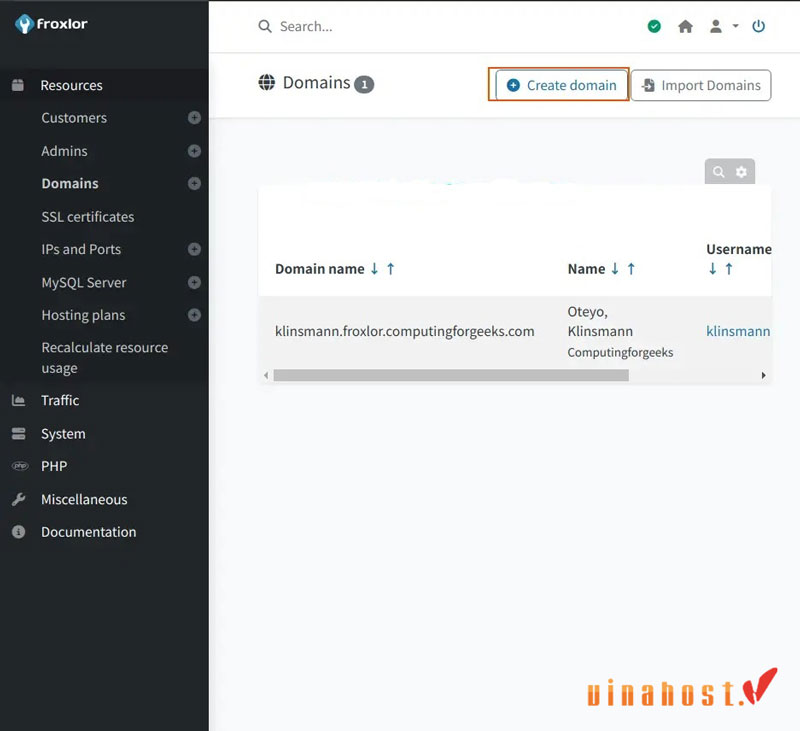
Bước 14: Cấu hình địa chỉ IP và cổng
Vào Resources → Ips And Ports, nhấn Add IP/Port
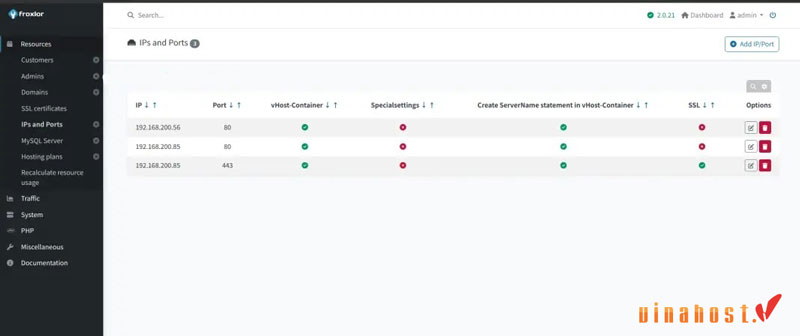
Bước 15: Tùy chỉnh PHP cho từng domain
Mở Resources → Php Settings
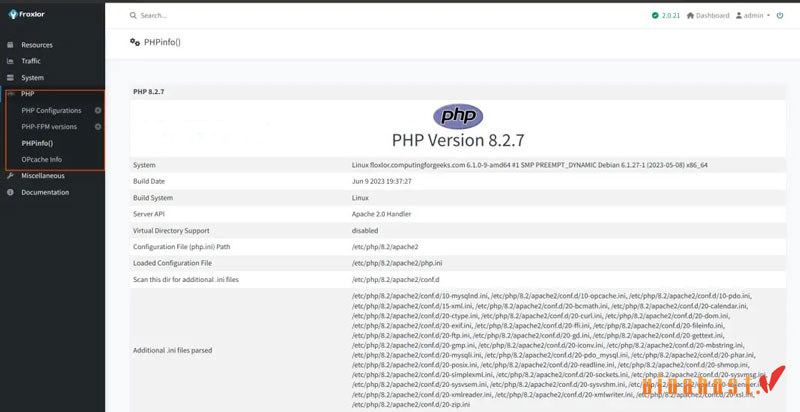
Xem thêm: [Hướng Dẫn] Cách Upload Website lên Hosting đơn giản
5. Tổng kết
Với giấy phép GPL-2.0, Froxlor cho phép tùy biến cao, hỗ trợ đa máy chủ web (Apache, Nginx, Lighttpd), mail server (Postfix, Dovecot, Exim) và nhiều dịch vụ khác, đồng thời tích hợp API và CLI để tự động hóa quy trình vận hành. Nhờ cộng đồng năng động, tài liệu chi tiết trên GitHub và trang Docs chính thức, Froxlor tiếp tục được cải tiến về bảo mật và tính năng, trở thành lựa chọn ưu việt cho các doanh nghiệp vừa và nhỏ hoặc cá nhân muốn tối ưu chi phí và hiệu suất quản trị máy chủ.
Mời bạn truy cập vào blog của VinaHost TẠI ĐÂY để theo dõi thêm nhiều bài viết mới. Hoặc nếu bạn muốn được tư vấn thêm về dịch vụ thì có thể liên hệ với chúng tôi qua:
- Email: support@vinahost.vn
- Hotline: 1900 6046
- Livechat: https://livechat.vinahost.vn/chat.php
Xem thêm một số bài viết khác:
Nên mua Hosting ở đâu tốt nhất? Top 10 nhà cung cấp uy tín
Hướng dẫn cách sử dụng Hosting cPanel chi tiết
[Tìm Hiểu] 12 nhà đăng ký Hosting nước ngoài Tốt Nhất
Tổng hợp thông số Hosting Cơ Bản & Nâng Cao [Chi Tiết]


 Tiếng Việt
Tiếng Việt English
English 简体中文
简体中文
































































































